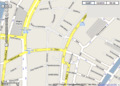Google Maps: verschil tussen versies
k |
|||
| Regel 27: | Regel 27: | ||
{{Navigatie Google Inc.}} | {{Navigatie Google Inc.}} | ||
| − | [[Categorie:Google]] | + | [[Categorie:Google|M]] |
Versie van 30 mrt 2019 19:04
Google Maps is een grote online, interactieve en dynamische landkaart van de hele wereld. Online betekent dat de kaart op internet staat, en je hem dus vanaf iedere computer kunt bekijken. De kaart is interactief, en dat betekent dat je zelf kunt bepalen hoe de kaart er uit ziet. Je kunt hem heen en weer schuiven, je kunt inzoomen en uitzoomen, en je kunt kiezen of je alleen een landkaart wilt zien, of een satellietfoto, of een combinatie van deze twee. Bovendien is de kaart dynamisch, wat wil zeggen dat je er allerlei interessante informatie aan kunt toevoegen - bijvoorbeeld je eigen school of sportclub, alle vulkanen van de wereld, of alle hoofdsteden van Europa. Je kunt naar Google Maps gaan door op deze link te klikken. Hiernaast zie je een afbeelding van de startpagina van Google Maps.
Je kunt de Google Maps kaart verschuiven door op één van de pijltjes te klikken die linksboven op de kaart staan. Maar je kunt ook op de kaart klikken, je muisknop ingedrukt houden, en dan de kaart heen en weer slepen. Tijdens het slepen is de muisaanwijzer geen pijltje, maar een handje. Met het knopje dat in het midden van de pijltjes staat kun je de kaart weer naar zijn oorspronkelijke positie laten terugspringen.
Inzoomen en uitzoomen in Google Maps
Met de schuifbalk die links op de kaart staat, kun je inzoomen en uitzoomen. Als je heel ver inzoomt kun je in je eigen achtertuin kijken. Je kunt ook uitzoomen door te scrollen. Inzoomen doe je door met het handje 2 keer te klikken .
Satellietbeeld of kaartbeeld in Google Maps
Met de knoppen rechtsboven kun je kiezen of je een kaart wilt zien, een satellietfoto, of een combinatie van beid'. Als je voor beide kiest, zie je een satellietfoto met daarop de straten en straatnamen. Hieronder zie je de Dam in Amsterdam, als kaart, als foto en als combinatie (klik op een plaatje voor een vergroting).
Zoeken in Google Maps
Je kunt in Google Maps heel makkelijk zoeken naar bekende plaatsen, of naar een adres.
Typ als voorbeeld maar eens Paleis Soestdijk in het zoekvak van Google Maps, en klik op de knop Zoeken in Maps. Zet het beeld op beide en bekijk een luchtfoto van Paleis Soestdijk, de woning van onze vroegere koningin Juliana.
Maar je kunt ook een adres intypen, bijvoorbeeld 'Grote Markt, Groningen', en je krijgt dan de kaart te zien van het centrum van de stad Groningen.